如何在电脑桌面设置日历本?很多小伙伴经常询问小编有关于win10系统如何将日历本放在桌面的相关问题,很多小伙伴喜欢看日历来安排行程,其实很简单,只需要简单的操作一下就可以啦!一起来看详细操作吧!
相关教程阅读:win10桌面时钟不见了怎么办
1、下载并安装“Desktop Gadgets Installer”工具软件。或者直接在微软商店下载相关日历类的工具!
![1615185826311550.png `AQ`MBK]~77V$][QG(0R]{7.png](https://www.01xitong.com/d/file/win10jiaocheng/2021-03-23/2241db764771a9f993db02aa901c599e.png)
2、键点击空白桌面,找到“小工具(G)",点击进入小工具界面。

3、 双击”日历“,桌面可显示日历。
win10系统电脑键盘上快捷键截屏是哪几个键
电脑如何使用快捷键截屏?很多小伙伴其实不知道win10自带的截屏工具如何快速开启,其实win10的截图工具非常好用,有自定义截图以及各种形状的截图,但是很多朋友不知道如何开启,那么接下来一起看看电脑如何使用快捷键截屏吧.
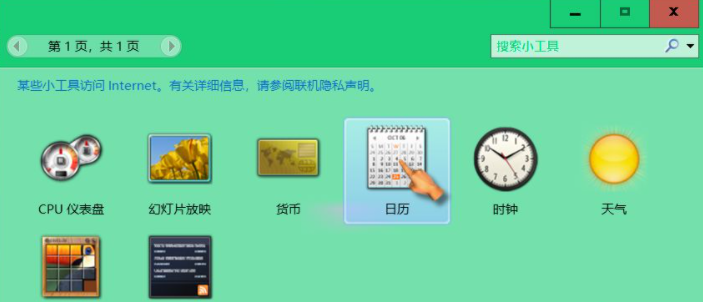
4 点击拖动日历,可自由拖动至合适位置;点击较大尺寸,可切换日历尺寸。

5、 双击”时钟工具“,桌面可显示时间。
![1615185861319812.png M36)1PW42G@8JHQ2]OJ5OF7.png](https://www.01xitong.com/d/file/win10jiaocheng/2021-03-23/3768741544d488962f15898539b18eee.png)
6、 点击拖动时钟,可自由拖动至合适位置。

那么以上就是联想win10系统如何在电脑桌面设置日历本的全部内容,希望对你有所帮助!更多相关内容欢迎关注下载火(xiazaihuo.com)系统官网!
以上就是电脑技术教程《联想win10系统如何在电脑桌面设置日历本》的全部内容,由下载火资源网整理发布,关注我们每日分享Win12、win11、win10、win7、Win XP等系统使用技巧!win10重装系统工具有哪些
现在win10系统是主流的操作系统,很多人想给自己的电脑重装win10,但是不知道如何重装系统.其实我们可以借助一些工具帮助我们重装win10.那么win10重装系统工具有哪些?下面给大家介绍几款好用的重装系统工具.


